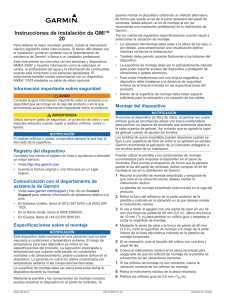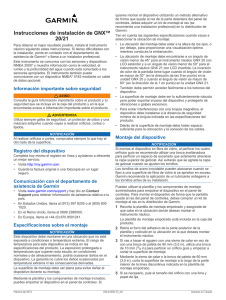09 Ardupilot y Google Earth en tiempo real
Anuncio
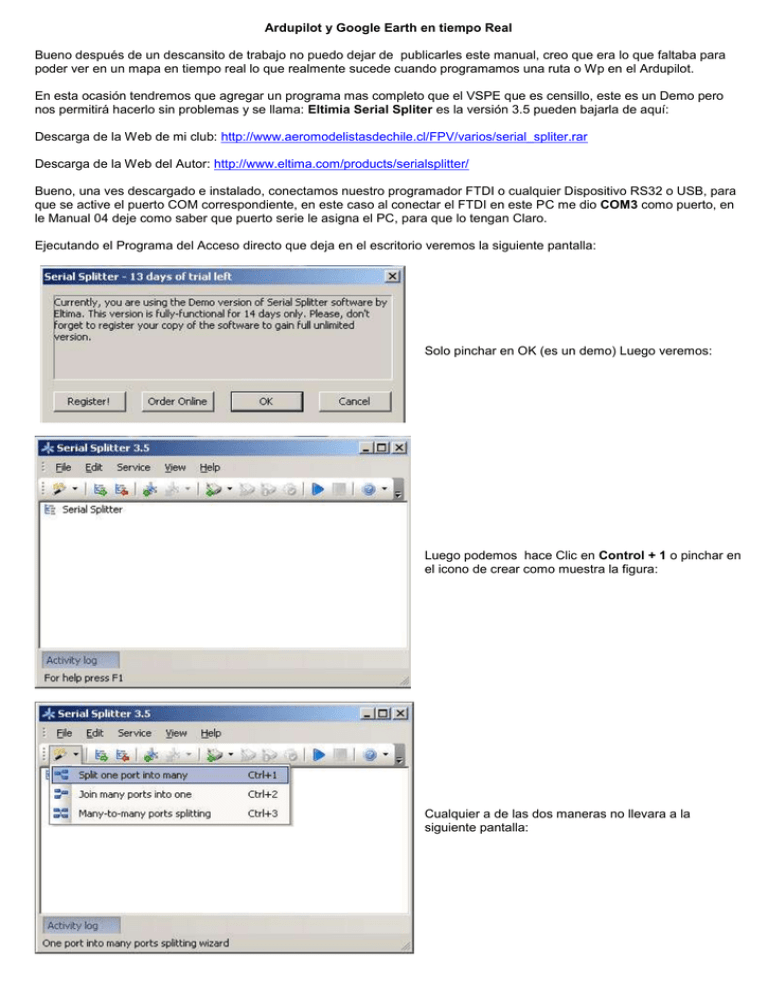
Ardupilot y Google Earth en tiempo Real Bueno después de un descansito de trabajo no puedo dejar de publicarles este manual, creo que era lo que faltaba para poder ver en un mapa en tiempo real lo que realmente sucede cuando programamos una ruta o Wp en el Ardupilot. En esta ocasión tendremos que agregar un programa mas completo que el VSPE que es censillo, este es un Demo pero nos permitirá hacerlo sin problemas y se llama: Eltimia Serial Spliter es la versión 3.5 pueden bajarla de aquí: Descarga de la Web de mi club: http://www.aeromodelistasdechile.cl/FPV/varios/serial_spliter.rar Descarga de la Web del Autor: http://www.eltima.com/products/serialsplitter/ Bueno, una ves descargado e instalado, conectamos nuestro programador FTDI o cualquier Dispositivo RS32 o USB, para que se active el puerto COM correspondiente, en este caso al conectar el FTDI en este PC me dio COM3 como puerto, en le Manual 04 deje como saber que puerto serie le asigna el PC, para que lo tengan Claro. Ejecutando el Programa del Acceso directo que deja en el escritorio veremos la siguiente pantalla: Solo pinchar en OK (es un demo) Luego veremos: Luego podemos hace Clic en Control + 1 o pinchar en el icono de crear como muestra la figura: Cualquier a de las dos maneras no llevara a la siguiente pantalla: Aquí ponemos el nombre como aparece en la figura, y le damos a Next: Aquí seleccionamos Spliter REAL serial Port y le damos a Next: Bueno el COM1 es uno que trae la torre libre y el COM3 es el de mi FTDI, ojo que para cada caso esto puede ser diferente esto solo es una referencia. Seleccionamos de Choose port: el COM3 o el que a ustedes les asigno y le damos a Next: Aquí Creamos el Puerto Virtual a utilizar, en Create Virtual Port, yo coloque un Com alto para que no tope con ningún otro que tena el PC en este Caso COM8 y presione en Add port, luego en Next: Aquí seleccionamos nuestro COM8 Virtual y le damos a Next: Aquí solo pinchamos en Finish, y tendremos la primera parte realizada: Una ves finalizada la primera parte, extendemos todos los menús que aparecen con el signo +, para ver el contenido general de nuestra configuración, se aprecia un IN bajo este el COM3 real, y un OUT bajo este el COM8 Virtual, bueno el. El COM8 será el que utilizara el NMEA generador, para sacar la información de este hacia el FTDI, para comprobarlo primero sacaremos el signo de exclamación azul del puerto COM8 seleccionándolo primero y luego con CONTROL+M o pinchando en el botón Set Main Port, en la barra de herramientas Ahora Activaremos los puertos para hacer un pequeño test con el Nmea Generador, presionar en Play o Enable Botón azul. Una ves realizado esto, abriremos el Nmea Generador, y configuraremos la ruta a seguir, en este caso tengo mis coordenadas de mis Waypoint puestas ahí, y activamos al puerto COM8 como antes teniamos otro puerto activado nos dará error, pero lo seleccionamos de nuevo y listo. Ahora configuraremos el Nmea como aparece en la fotografia siguiente y tendremos especial cuidado de activar la Casilla GSA que antes no ocupábamos (esto es para que después el Google Earth nos siga la ruta) Conectamos al Puerto COM8 Presionamos el primer JUMP que es nuestro Punto de CASA o Wp0, y presionamos Idling en el Nmea generador, para corroborar que la Luz Roja de nuestro FTDI (TX)esta parpadeando a 2Hz, que es una velocidad prudente para que no se lentifique todos los procesos, ya que usaremos varios puertos virtuales mas, y la información saldrá consecutivamente por todos ellos, haciendo que el sistema se vea un poco lento. Si La luz roja no parpadea y se queda encendida, cierren el Nmea Generador, desactiven los puertos virtuales y cierren el Serial Spliter y arranquen de nuevo en el orden señalado, la configuración inicial no se borrara así que solo extiendan los menús y activen los puertos y luego el Nmea. Si todo salio bien ahora vamos por la segunda parte de la configuración: Seleccionando en el el COM3 del Serial Spliter Crearemos un segundo Puerto Virtual, COM9 que se encargara de hacer correr el Google Earth con el Nmea Generador al Mismo tiempo, configurar como aparece en la siguiente Figura: Aquí se ve el COM9 ya creado: Ahora como ya tenemos al Nmea Gnerador en Idling, lo pasamos a Start y en la pestaña Track Seting, activamos la Casilla Rep, para que la ruta sea repetida una y otra ves. Fíjense que el FTDI la luz roja (TX) esta Parpadeando que quiere decir que esta enviando información correcta por el puerto. Ahora Abrimos el Google Earth y vamos a Herramientas y GPS, a la pestaña Tiempo Real, seleccionamos el Protocolo NMEA, Limites importados lo dejamos en 10, y el intervalo de sondeo en 4 Segundos, y seguir la ruta automáticamente, presionamos en Iniciar, como se muestra en la siguiente Figura: Cerramos esta ventana y esperamos a que el este Detecte la ruta enviada por el Nmea Generador, luego de un rato veran la Ruta programada en este como se muestra aquí: La cola en Rojo es el desplazamiento que va desde el Wp0 al Wp4 en mi caso. Bueno ya tenemos casi todo listo, solo falta configurar un Tercer puerto Virtual pero en la parte OUT del Serial Splitter. Pinchando en le COM8 Detenemos todos los programas partiendo por el Google Earth, Nmea (todos cerrados), para crear este puerto como se muestra aquí: Y le designaremos COM10 para ir en orden, y lo ponemos con el icono Azul con CONTROL+M o presionando en le botón Set main Prot como se muestra aquí: Ahora vamos a apagar todos los puertos cerramos el Serial Splitter, partimos de cero, para así asegurarnos que todo va en orden y arrancando bien. Con el FTDI conectado al Puerto Serie: Arrancamos el Serial Splitter, y ponemos Play para que se activen los Puertos Creados, Luego Activamos el Nmea Generador en el Puerto 8, presionamos el Wp0 y ponemos Idling Chequeando que la luz Roja del FTDI (TX) parpadee, si no cerrar todo y volver a partir, este paso es el mas importante, si la luz roja se queda encendida sin parpadear pues no funcionara después el Ardupilot, si fuese necesario, reiniciar el PC, hasta conseguirlo. También me ha pasado que he tenido que cambiar el icono azul junto al COM10 al COM8 desactivar los puertos cerrar el Nmea y arrancar así, para luego volverlo como en la foto anterior. Esto es producto de que estamos utilizando un mismo puerto para muchas cosas, pero es normal, espero les funcion bien cuando den con ello. Bueno suponiendo que todo va viento en popa, y teniendo el Nmea funcionando en Idling y el FTDI parpadeando, pues arrancamos el Google Earth, y lo conectamos como les mostré anteriormente, si todo va bien apretamos apretamos Starat y la ruta empieza a verse en el Mapa, ahora nos queda arrancar el Arduino del Ardupilot, conectarlo al COM10 como se ve aca: Ahora Conectamos el FTDI al Ardupilot lo encendemos, y conectamos el Serial Monitor y comenzaremos a ver todo en Tiempo Real como se ve aquí: Aquí me puse en Modo Waypoint en la radio y espera a que llegara al Wp0, para luego comenzar hacer la ruta el AP mostrando a que Waypoint se dirigía como en la fotografía. Aquí pueden ver ambos programas funcionando al mismo tiempo Earth y Arduino, mostrando después de llegar al Wp0, se fue al Wp1 y ahora voy al Wp2, próximo a 340 metros. Espero esto les deje mas claro el funcionamiento del AP, y puedan entenderlo de manera mas Grafica y no tan numérica. Gracias Nono por la iluminación y los programas, aunque me ahorre dos programas (realterm y GpsGate) Que lo disfruten y Hasta la Próxima Jorge Lezana Valdivia Chile